3.4.2. Alternatif Bir E-Posta İstemcisi Kullanma
Evolution'a ek olarak Mozilla Thunderbird, Balsa ve Pine gibi diğer birçok e-posta istemcisini de kullanabilirsiniz. Eğer Mozilla Suite kullanıyorsanız buna çok benzeyen Thunderbird'ü kullanmayı tercih edebilirsiniz. İkisini de deneyin ve hangisini tercih ettiğinizi görün. Mozilla Thunderbird, Mozilla Vakfı tarafından geliştirilen bir e-posta uygulamasıdır. Ücretsiz, platformlar arası bir e-posta ve haber uygulamasıdır.
![]() Bilmek güzel:
Bilmek güzel:
Mozilla Suite, bir Web tarayıcısı da dahil olmak üzere entegre İnternet uygulamalarının tutarlı bir koleksiyonudur.
e-posta ve haber grubu istemcisi, İnternet Aktarmalı Sohbet (IRC) sohbet istemcisi, adres defteri düzenleyicisi ve Web sayfası oluşturma yardımcı programı.
Thunderbird e-posta uygulaması Universe deposunda mevcuttur ve bilgisayarınıza Synaptic Paket Yöneticisinden yüklenebilir.
Prosedür 3.8. Thunderbird'ü Ubuntu'ya yüklemek için aşağıdaki adımları izleyin:
1. Üzerinde sistem menü, işaret etmek Yönetim seçin Sinaptik Paket Yöneticisi. Sinaptik Paket Yöneticisi penceresi görüntülenecektir.
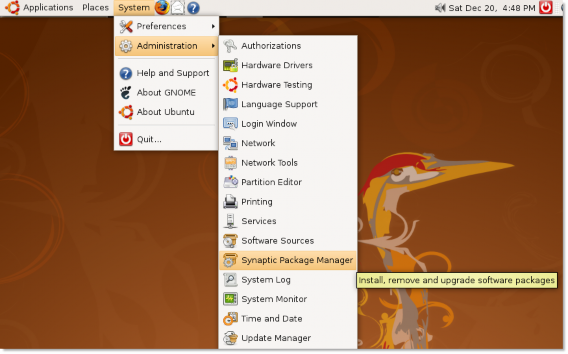
Şekil 3.31. Synaptic Paket Yöneticisini Başlatma
2. içinde Sinaptik Paket Yöneticisi iletişim kutusunda ihtiyacınız olan paketi seçebilirsiniz. Sol bölmede kategoriler listelenir ve sağ bölmede paketler listelenir. Ara'ya tıklayıp adını belirterek paketi arayabilirsiniz. Paketin adını bilmiyorsanız paket listesini filtrelemek için sol bölmedeki kategoriyi seçin. Daha sonra sağ bölmede gerekli paketin yanındaki onay kutusunu seçebilirsiniz.
![]() Bilmek güzel:
Bilmek güzel:
Kurulan ve kaldırılan paketleri görüntülemek istiyorsanız, Durum. Kaynağı bilmek
paketin deposu, tıklayın Orjin. tıklayın Özel Filtreler Bir paketin bozuk olup olmadığını veya yükseltilip yükseltilemeyeceğini bilmek istiyorsanız.
3. tık Ara. bulmak diyalog kutusu açılır. Paketin adını yazın, Thunderbird, In Ara alanı ve tıkla Ara. Mozilla Thunderbird paketi ekranın sağ bölmesinde görüntülenir. Synaptic Paket Yöneticisi pencere.
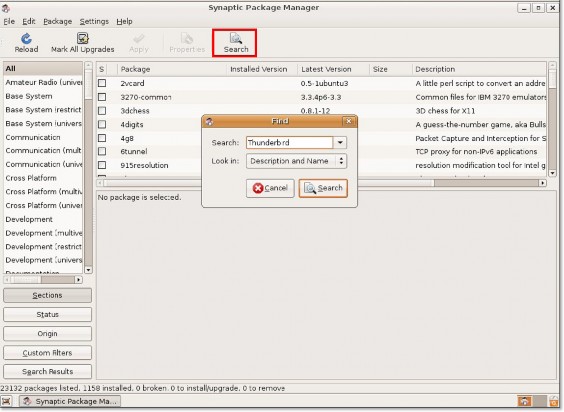
![]()
Not:
Şekil 3.32. Thunderbird'ü Arama
Kullanarak paketleri aradıktan sonra kategori listesine dönmek için Aratık Bölümler.
4. Seçin Kurulum için İşaretle Paketi yüklemek için onay kutusunu işaretleyin.
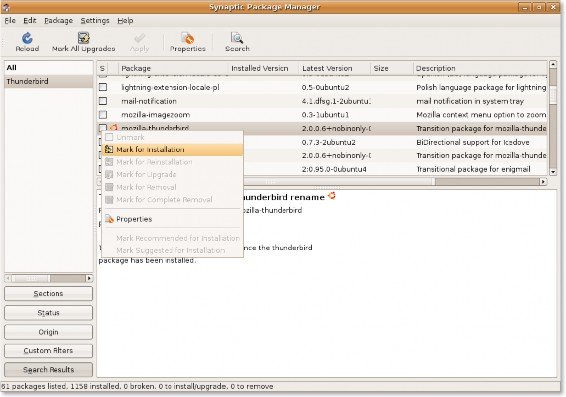
Şekil 3.33. Kurulum için Thunderbird'ü İşaretleme
5. Kurmayı seçtiğiniz paket diğer paketlere bağlı olabilir. Bu durumda bağımlılıklar hakkında bilgilendirilirsiniz. Bağımlılıkları çözümlemek amacıyla gerekli değişiklikleri yapmaya devam etmek için işaret.
6. İşaretli değişiklikleri yapmak istediğinizi onaylamak için Uygulamak.
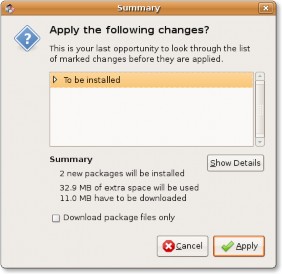
Şekil 3.34. Değişiklikleri Onaylama
7. ÖZET İşaretli değişiklikleri yapmadan önce son bir kontrol yapmanızı isteyen bir iletişim kutusu açılır. Tıklamak Uygula değişikliklere devam etmek için.
Bu, Synaptic Paket Yöneticisini kullanarak Thunderbird'ü yükleme prosedürünü tamamlar. Thunderbird'e erişmek için Uygulamalar menü, işaret etmek Internet ve tıklayın Mozilla Thunderbird Posta/Haberler.
Bu, Thunderbird penceresini görüntüler.
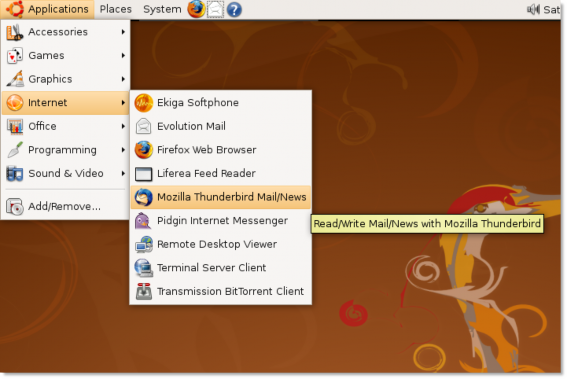
Şekil 3.35. Mozilla Thunderbird Mail/News'in Başlatılması
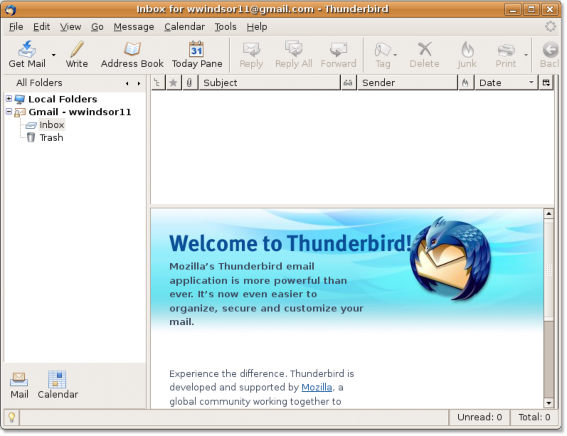
Şekil 3.36. Thunderbird Penceresi
Thunderbird'ün özellikleri. Thunderbird, gelen kutunuzu daha iyi yönetmenize, e-posta göndermenize ve yazışmalarınızı düzenlemenize yardımcı olacak birçok iyileştirme içerir.
Temel özelliklerinden bazıları şunlardır:
• Önemsiz Postayı Durdurun. Gelen Kutunuzdaki spam ve sinir bozucu reklamlardan sıkıldıysanız Mozilla Thunderbird, istenmeyen postaları tespit etmek için etkili araçlar sağlar. Bu araçlar, e-posta iletinizi analiz eder ve önemsiz olma olasılığı en yüksek olanları belirler. Önemsiz postanız otomatik olarak silinebilir veya belirli bir klasöre yerleştirilebilir.
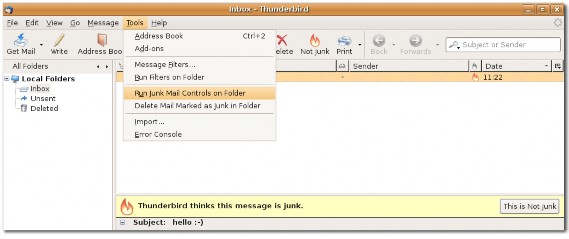
Şekil 3.37. Önemsiz Posta Prosedürünün Durdurulması 3.9. Thunderbird'de önemsiz posta filtrelerini etkinleştirmek için:
1. Üzerinde Tools Menü, tıklayın Önemsiz Posta Kontrolleri. Önemsiz Posta Kontrolleri penceresi görüntülenecektir.
2. Tıklayın Uyarlamalı Filtre sekmesi. Seçin Uyarlanabilir önemsiz posta algılamayı etkinleştir onay kutusunu işaretleyin ve tıklayın OK
• Postanızı özelleştirin. E-posta mesajlarınıza erişmek için üç sütun görünümünüz vardır: Klasik, Geniş ve Dikey görünüm.
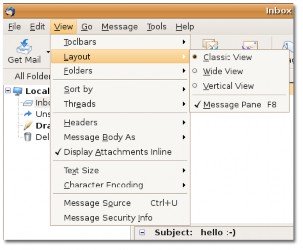
Şekil 3.38. E-posta Görünümünü Özelleştirme
• Yerleşik Yazım Denetleyicisi. Doğru yazımı kontrol etmek için tıklayın Büyü araç çubuğunda.
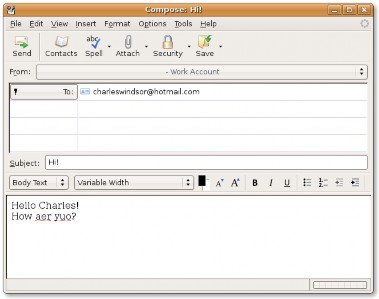
Şekil 3.39. Yazım denetleyicisi
• Güvenlik. Thunderbird, kurumsal ve devlet düzeyinde güvenliğe eşdeğer gelişmiş güvenlik özellikleri sağlar. Güvenli/Çok Amaçlı İnternet Posta Uzantıları (S/MIME) güvenli e-posta mesajı için yerleşik destek sunar.
• Uzantılar. Uzantılar, özel ihtiyaçlarınızı karşılayan bir posta istemcisi oluşturmanıza yardımcı olacak güçlü araçlardır. Mozilla Thunderbird'ün hızlı arama, akıllı adres defteri, gelişmiş mesaj filtreleme ve daha fazlası gibi çeşitli özellikleri vardır.
• Spiker. Mozilla Thunderbird favori haber gruplarınıza abone olmayı, başlıkları ve mesajları indirmeyi ve çevrimdışı desteği kolaylaştırır.
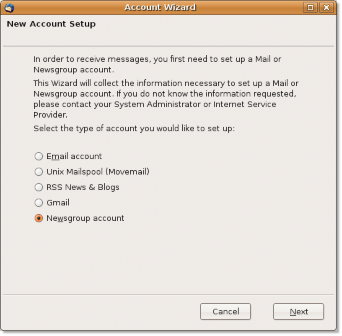
Şekil 3.40. Haber Grubu Olarak Thunderbird
• Temalar. Ubuntu'daki çoğu öğede olduğu gibi, Mozilla Thunderbird'ün görünümünü ve tarzını değiştirmek için temaları kişiselleştirebilirsiniz. Bir tema, araç çubuğu simgelerini veya bir uygulamanın tam görünümünü değiştirebilir.
• Platformlar Arası Destek. Thunderbird, Ubuntu, Microsoft Windows, Mac OS X ve Unix tabanlı işletim sistemleri gibi çeşitli platformlarda kullanılmaktadır.


 Dökümanlar
Dökümanlar